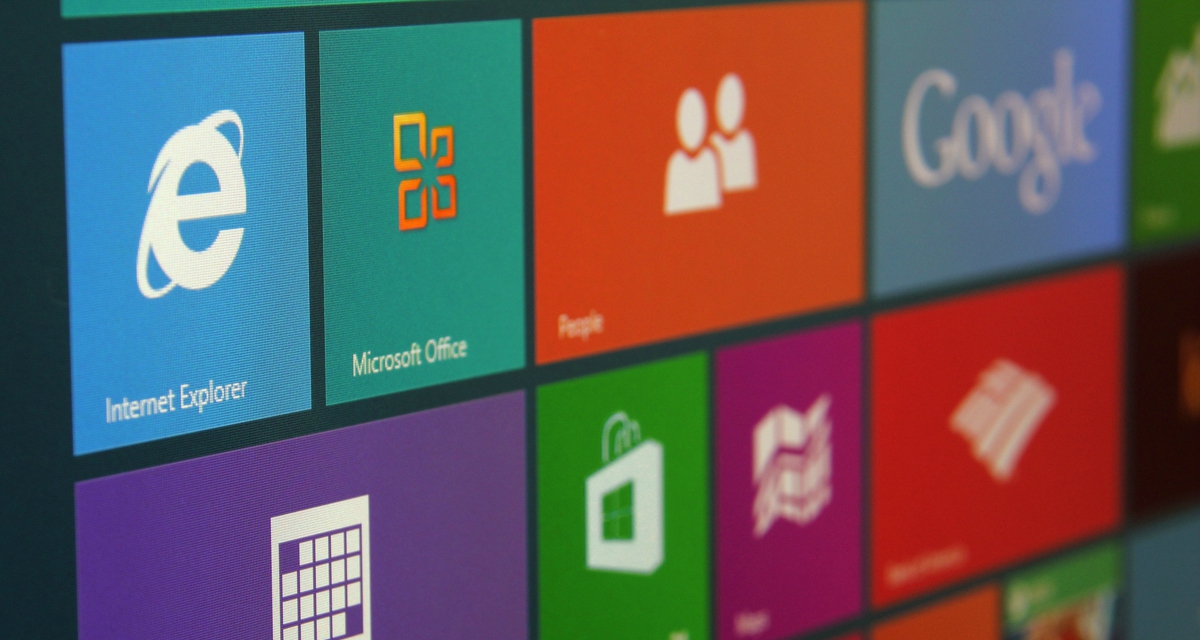Як налаштувати новий ноутбук або комп'ютер
Покупка нового ноутбука або комп'ютера – це здорово, але перехід від старої машини пов'язаний з деякими незручностями. Врахуйте, що вам доведеться не лише провести початкову настройку ПК, але і перенести свої файли та програми зі старого девайса. Видання Tech Advisor поділилися порадами, як налаштувати комп'ютер, щоб відразу ж приступити до комфортної роботи.
Вміст матеріалу
Як налаштувати новий комп'ютер або ноутбук
Головна проблема полягає в тому, що вам потрібно якось перенести свої файли, програми та настройки зі старої машини. На щастя в середовищі Windows це можна зробити відразу кількома простими способами. Ось що ви повинні робити після покупки нового комп'ютера.
1. Проведіть початкову настройку
Відразу ж після першого включення комп'ютера, Windows 10 запропонує вам провести початкову настройку. Цей процес не пов'язаний з якимись труднощами, але може зайняти досить тривалий час. Вам доведеться вибрати регіон та мова, налаштувати колірну схему, підключити Wi-Fi і багато іншого. Також вам потрібно увійти за допомогою свого облікового запису. Якщо її немає, то доведеться створити нову.
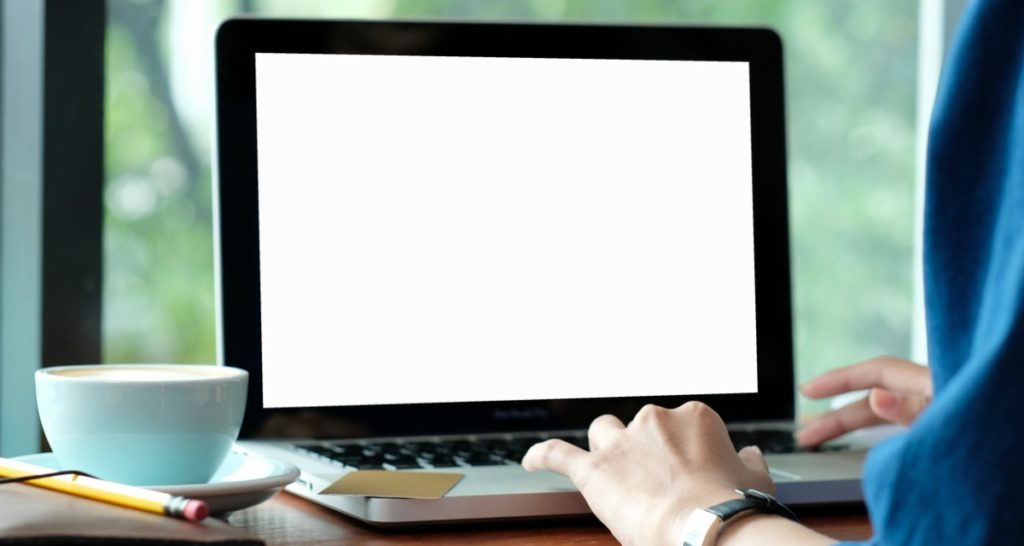
2. Видаліть все зайве
Більшість нових ноутбуків поставляються з попередньо встановленим софтом від виробника. Деякі з цих програм можуть бути дійсно корисними, але більшу частину програм доведеться відразу ж видалити. Відкрийте «Установки» і знайдіть розділ «Додатки». Тут ви зможете деінсталювати будь софт, який встановлений на вашому комп'ютері.
3. Встановіть базові додатки
Звичайно ж, вам знадобиться пакет базових додатків, який повинен бути встановлений на кожному ПК. Ви можете шукати та встановлювати кожне з них окремо, але на це піде дуже багато часу. Краще скористайтеся безкоштовним програмним забезпеченням Ninite. Ця програма володіє величезною бібліотекою безкоштовного софту, включаючи різні плеєри, антивірусні засоби, фоторедактори, месенджери та інше. Просто позначте потрібні програми і запустіть процес установки персоналізованого пакету софту.
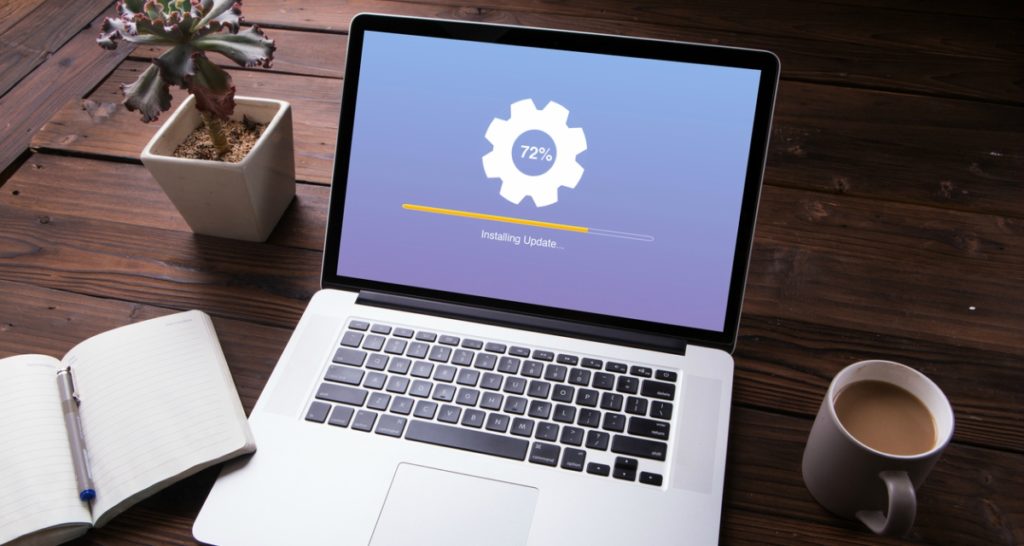
4. Встановіть свої додатки
Тепер настав час встановити всі необхідні розважальні та робочі програми, якими ви регулярно користуєтеся. Гарна новина полягає в тому, що вам не потрібно повторно купувати софт, якщо ви вже використовували його на старому ПК. Просто використовуйте наявні ліцензійні ключі для активації додатків на новому комп'ютері. Більшість програм, наприклад, Adobe Photoshop або Microsoft Office можна встановити з вбудованого магазину. Також покупка нового комп'ютера може стати відмінним приводом для тіста альтернативного софту. Наприклад, офісний пакет Microsoft можна замінити на LibreOffice безкоштовний.
5. Налаштуйте додатки за замовчуванням
У Windows 10 за замовчуванням використовуються в основному фірмові програми Microsoft. В цілому вони працюють непогано, але ви можете замінити їх на інші, щоб підвищити зручність використання комп'ютера. Зайдіть в «Настройки», перейдіть в розділ «Система» і виберіть пункт «Програми за замовчуванням». Тут ви зможете вибрати стандартний софт для виконання будь-яких завдань.
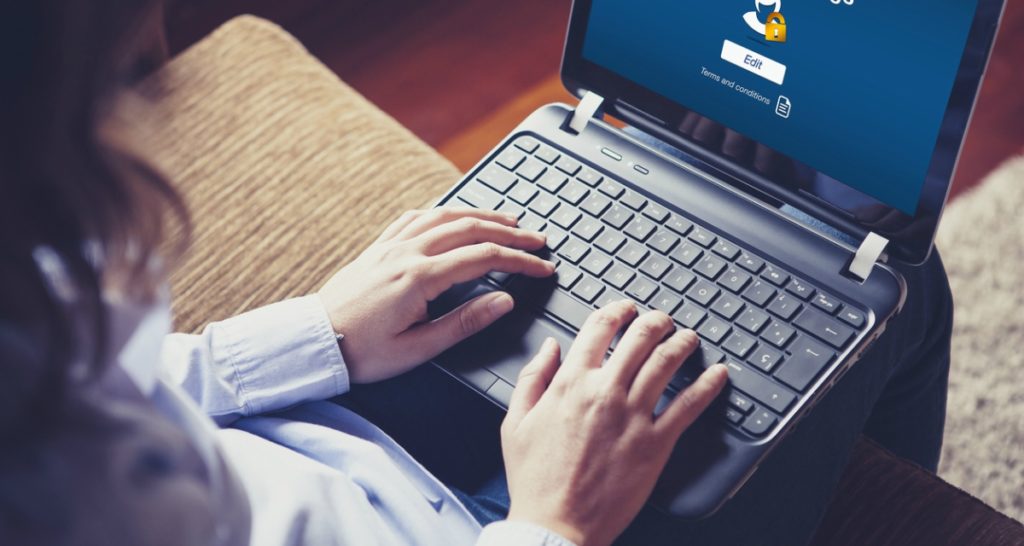
6. Перенесіть файли зі старого ПК
Вам напевно захочеться перенести різні документи, музику, відео і фотографії зі старого комп'ютера на новий. Найбільш простий спосіб зробити це – скористатися утилітою Windows Easy Transfer. Її потрібно встановити як старий, так і на новий комп'ютер. За допомогою цього софта ви зможете перенести файли будь-яким зручним способом, наприклад, скориставшись кабелем або підключивши зовнішній жорсткий диск.
7. Налаштуйте резервне копіювання
Погодьтеся, буде дуже неприємно, якщо з-за якого-небудь системного збою ви втратите все те, що зробили за 6 попередніх кроків. Саме тому варто відразу ж подбати про створення резервної копії налаштувань комп'ютера. Відкрийте «Панель управління» і виберіть «Історія файлів». Потім натисніть «Резервна копія образу системи» в лівому нижньому кутку вікна. Тут ви можете швидко створити резервну копію налаштувань і зберегти її на фізичному носії або в хмарі.